显示器Win7双显示器秘籍分别显示不同壁纸
让双屏显示不同的壁纸
双显示器对电脑用户来说是一个很有用的方式借助双显示器你可以把一些程序分摊到两个屏幕上 比如用一个屏幕玩游戏另一个屏幕则同时放电影。除了娱乐之外对于工作而言你也可以实现一边PS另一边DW的方式来代替频繁的Alt+Tab操作。在Windows 7推出后双显示器的配置也变得更加简单Win+P即可解决。今天小编就来说一些Windows 7下的双显示器的小技巧希望对各位有用。
首先和大家分享一个让两台显示器显示不同壁纸的方法。一般情况下我们连接上第二台显示器后最常采用的方式就是扩展当前桌面这样我们就可以把某些程序窗口拖到副显示器上。不过在双显示器下桌面壁纸都是相同的特别在两台显示器分辨率和宽高比不一致时 比如外接显示器的笔记本用户壁纸可能产生一些变形或者是其他不如意的效果。那么对于采用不同分辨率的双显示器用户来说怎么解决这个问题呢
很简单 自己动手拼接一张双屏的壁纸选两张和两台显示器分辨率对应的壁纸根据你的双显示器左右摆放习惯将两张壁纸横向放到一起保存为一张就可以了。
以1440*900分辨率的笔记本外接1920*1200显示器为例外接显示器放在笔记本右侧。
打开Wi ndows自带的图画工具或者PS之类的图像工具 在图像--属性里将宽度改为3360像素两张壁纸宽度相加 高度1200 两张壁纸里大的那一张高度 。接着把1440的壁纸粘贴进去此时图片自动占据左上位置然后再将1920的壁纸粘贴进去适当调整位置让两张壁纸顶端对齐且左右相连左下方的空白可以不用管它最后将拼接好的大图另存一下就完成了。整个过程一分钟都不需要最终效果如下图
进入Windows 7个性化设置选中这张壁纸 图片位置改成“平铺”保存修改后你就会看到两台显示器分别呈现出这张壁纸的左右两个部分了至于那块空白是不会显示出来的。
Wi ndows 7有一个不错的窗口管理功能就是可以通过拖动窗口到屏幕边缘使其自动占据半个屏幕在进行一些校对等需要左右同时显示的情况下会非常方便。不过当我们使用了双显示器后再用上述方法就会把程序拖到外接的显示器桌面上。直接拖动是不行了不过我们还可以用快捷键来实现这一功能。
和单显示器下的操作一样按下Wi n+左/右方向键就可以实现。当你在主屏幕启动了一个程序后此时窗口为一般状态
按一次Wi n+右会变成如下状态
继续重复按Wi n+右就会看到下面这样一个循环最后回到一开始的位置。
同理当你按下Wi n+左的时候就会反向进行上述循环在你需要对3个或者更多个程序窗口进行切换操作的时候利用这两套快捷键就可以把它们并排在桌面上省去大量的切换操作。
- 显示器Win7双显示器秘籍分别显示不同壁纸相关文档
- 投标win7壁纸
- Windows的Jabber减小在Windows
- 桌面win7壁纸
- 下载win7壁纸
- 选择win7壁纸
- 桌面壁纸win7桌面壁纸自动换的方法
无法忍受旧版不兼容PHP7+主题 更换新主题
今天父亲节我们有没有陪伴家人一起吃个饭,还是打个电话问候一下。前一段时间同学将网站账户给我说可以有空更新点信息确保他在没有时间的时候还能保持网站有一定的更新内容。不过,他这个网站之前采用的主题也不知道来源哪里,总之各种不合适,文件中很多都是他多年来手工修改的主题拼接的,并非完全适应WordPress已有的函数,有些函数还不兼容最新的PHP版本,于是每次出现问题都要去排查。于是和他商量后,就抽时间把...
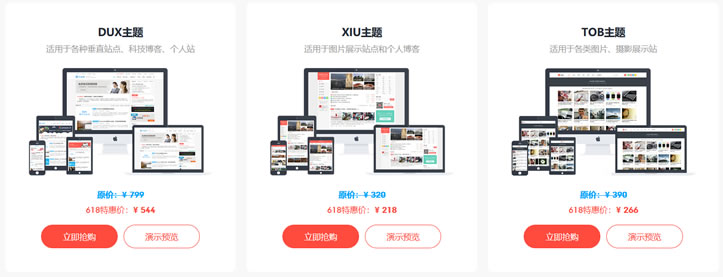
€4.99/月Contabo云服务器,美国高性价比VPS/4核8G内存200G SSD存储
Contabo是一家运营了20多年的欧洲老牌主机商,之前主要是运营德国数据中心,Contabo在今年4月份增设新加坡数据中心,近期同时新增了美国纽约和西雅图数据中心。全球布局基本完成,目前可选的数据中心包括:德国本土、美国东部(纽约)、美国西部(西雅图)、美国中部(圣路易斯)和亚洲的新加坡数据中心。Contabo的之前国外主机测评网站有多次介绍,他们家的特点就是性价比高,而且这个高不是一般的高,是...
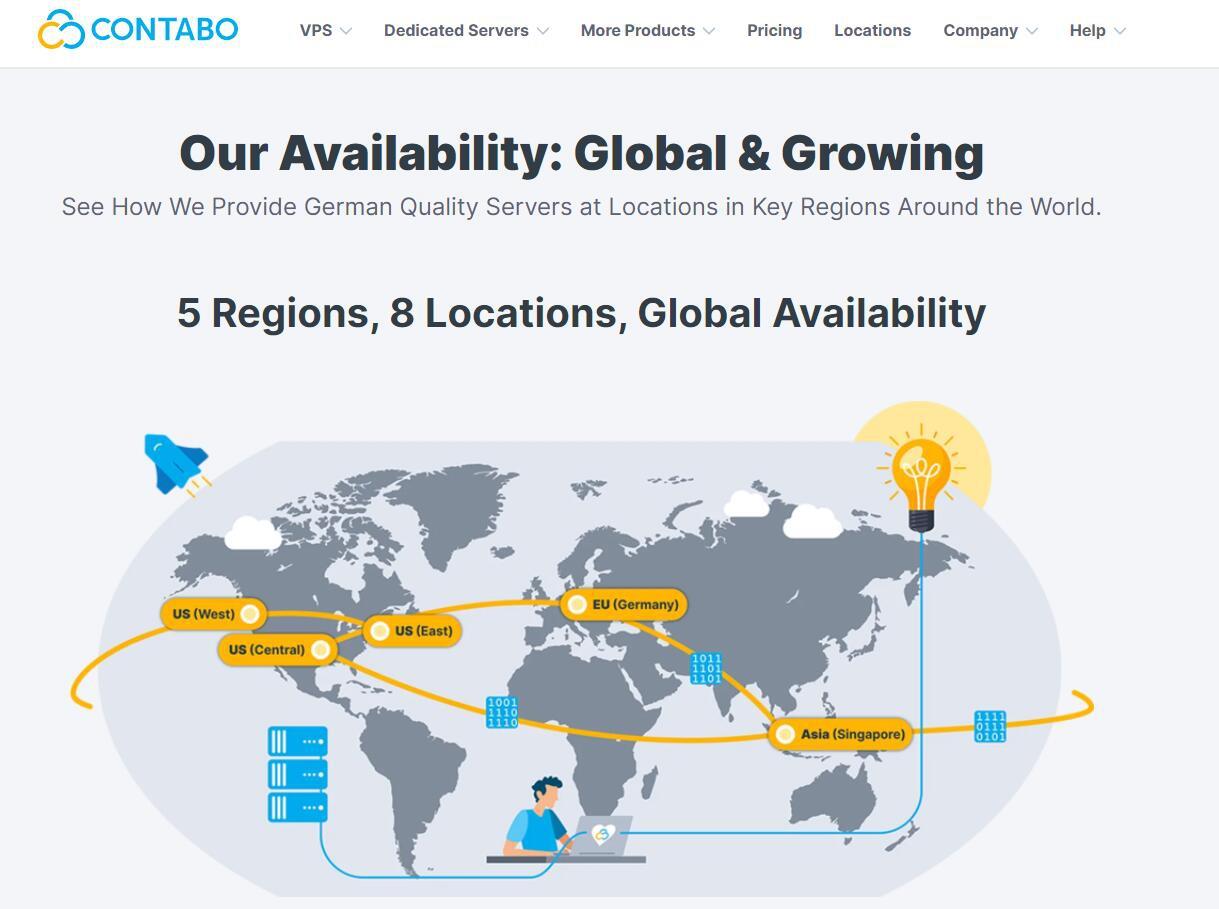
6元虚拟主机是否值得购买
6元虚拟主机是否值得购买?近期各商家都纷纷推出了优质便宜的虚拟主机产品,其中不少6元的虚拟主机,这种主机是否值得购买,下面我们一起来看看。1、百度云6元体验三个月(活动时间有限抓紧体验)体验地址:https://cloud.baidu.com/campaign/experience/index.html?from=bchPromotion20182、Ucloud 10元云主机体验地址:https:...

-
美国互联网瘫痪网络中断会对美国军力造成什么影响商标注册流程及费用商标注册流程及费用?广东GDP破10万亿__年,我国国内生产总值(GDP)首破10万亿元.目前,我国经济总量排名世界第___位?刘祚天DJ是什么职业?百度关键词价格查询百度关键字如何设定竟价价格?杰景新特美国杰尼.巴尼特的资料rawtoolsU盘显示是RAW格式怎么办haole16.com高手们帮我看看我的新网站WWW.16mngt.com怎么不被收录啊?5xoy.comhttp://www.5yau.com (舞与伦比),以前是这个地址,后来更新了,很长时间没玩了,谁知道现在的地址? 谢谢,789se.com莫非现在的789mmm珍的com不管了